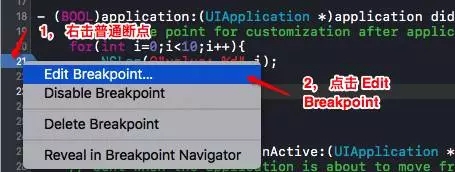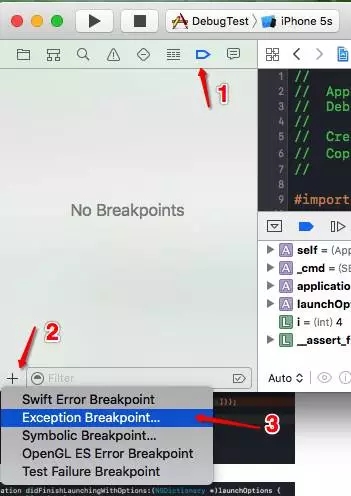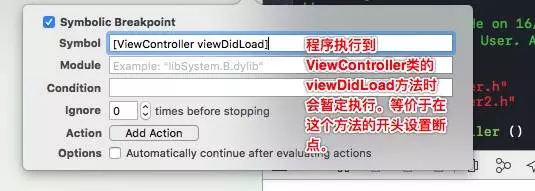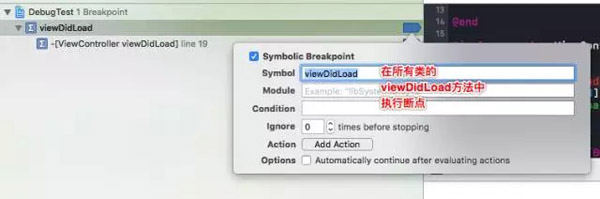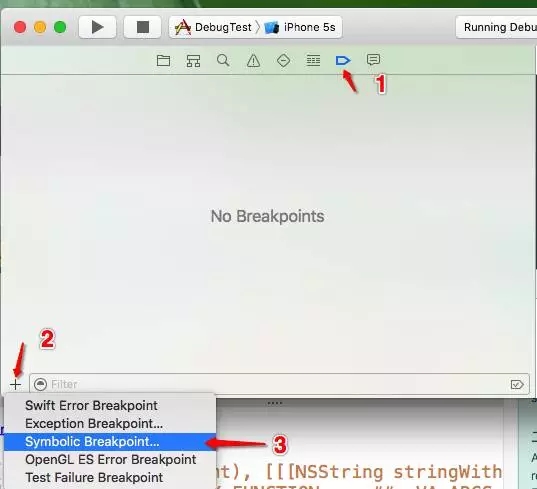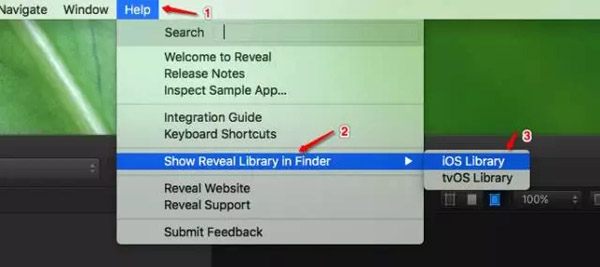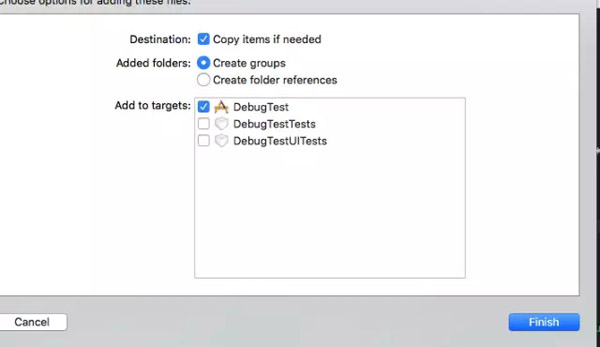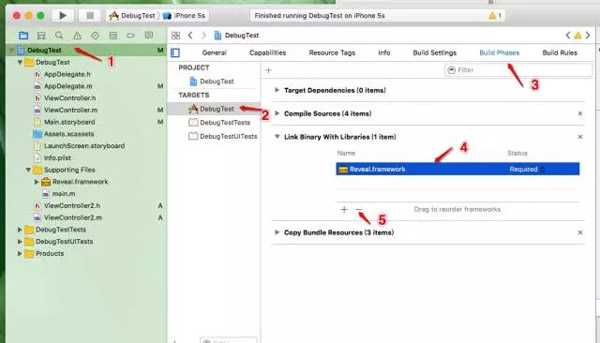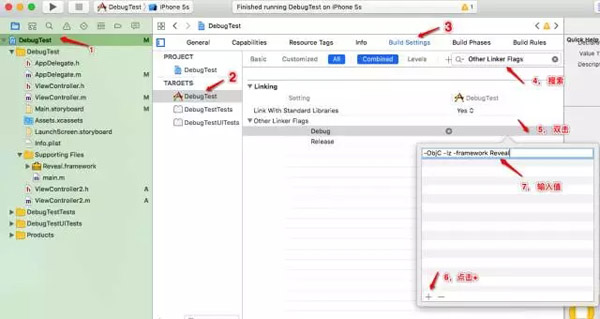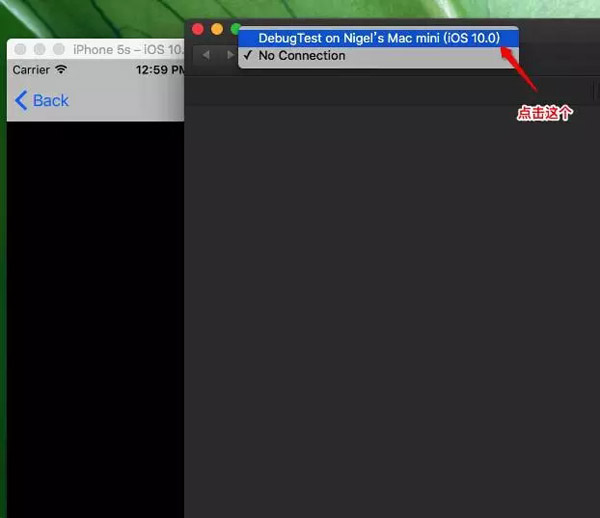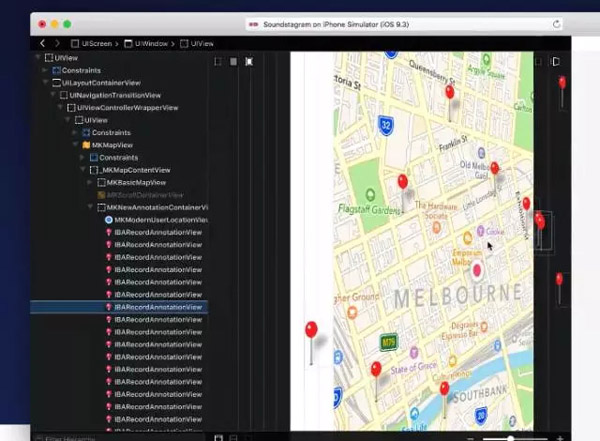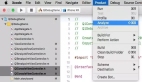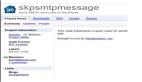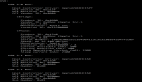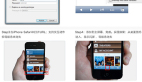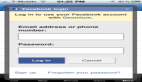iOS高效調試
寫代碼難免出現bug。 儲備些調試技能絕對能夠提高你的工作效率,讓bug無所遁形。下面就和大家分享一些我在工作中常用的iOS調試小技能。
1. 打印
最簡單,基礎的調試方法就是打印日志了。貼出兩段封裝好的日志打印代碼:
- //swift版
- func DLog(message: T, file: String = #file, method: String = #function, line: Int = #line) {
- #if DEBUG
- print(", \(method) \(message)")
- #endif
- }
- //OC版
- #ifdef DEBUG
- #define DLog(fmt, ...) NSLog((@" %s " fmt), [[[NSString stringWithUTF8String:__FILE__] lastPathComponent] UTF8String], __LINE__, __PRETTY_FUNCTION__, ##__VA_ARGS__);
- #else
- #define DLog(...)
- #endif
eg:
- //在AppDelegate.m中調用下面的方法
- - (void)applicationDidFinishLaunching:(UIApplication *)application{
- DLog(@"hello world");
- }
- //打印結果: 2016-09-18 17:19:27.931 DateCell[2901:1622220] -[AppDelegate applicationDidFinishLaunching:] hello world
2. 斷點
(1)普通斷點
普通斷點是調試中最常使用的。當程序運行到斷點處就會暫停運行。其設置方法非常簡單:在需要設置斷點的代碼行的左側單擊即可。
普通斷點
(2)條件斷點(為斷點添加條件和其他屬性,暫且就稱它條件斷點)
條件斷點是在普通斷點的基礎上添加了判斷條件。當程序執行到斷點處,并且滿足設置的條件時斷點才會有效。設置方法如下:
打開斷點編輯框
這里寫圖片描述
在上面的設置中,條件斷點的條件是 i==3, 那么在整個循環中只有在i=3時程序才會在斷點處停止執行。
在 Edit Breakpoint…窗口中有下面四個輸入項:
- Condition 設置的條件。
- Ignore 表示忽略多少次之后斷點有效。例如:不設置條件,Ignore設置為4,則i=4時程序在斷點處停止。
- Action 在程序斷點處執行的操作(執行完這個操作后代碼停止運行,此時設置斷點處的代碼還沒有執行)。這里的操作是LLDB語句,關于LLDB會在下面介紹。
- Options 當選中時,執行完Action的操作后代碼不會停止,就像沒有設置斷點一樣。
(3)異常斷點Exception BreakPoint
在設置異常斷點的情況下 當程序crash時 Xcode會幫我們定位到crash產生的位置。
沒有異常斷點的情況
設置異常斷點的情況
設置異常斷點步驟:
這里寫圖片描述
(4)符號斷點Symbolic Breakpoint
符號斷點能夠為某一個方法或者 某一個類的某一個方法設置斷點。實現的功能如下圖:
某一個類的某一個方法設置斷點
在某個方法中執行斷點
設置步驟如下:
符號斷點設置步驟
3. LLDB
LLDB的Xcode默認的調試器, 我們通過執行LLDB命令使調試過程更加的靈活。
Xcode內嵌LLDB調試窗口。在程序執行到斷點后你可以輸入LLDB命令操作調試過程。
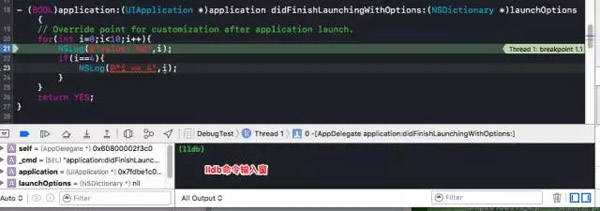
LLDB常用命令如下:
1, po (print object)輸出對象, 如 po [self view];
2, p (print)用于輸出基本類型, 如 p (int)[[[self view] subviews] count] 輸出子視圖個數。
3, expr (expression) 可以在調試時動態執行指定表達式,并將結果打印出來。常用于在調試過程中修改變量的值。例如上圖所示,程序***次執行到斷點時
執行下面的指令:expr i=4
你會看到如下的輸出: (int) $0 = 4
繼續運行程序,程序輸出的信息是:value:4 i==4
4, call call即是調用的意思。其實上述的po和p也有調用的功能。因此一般只在不需要顯示輸出,或是方法無返回值時使用call。我們可以在viewDidLoad:里面設置斷點,然后在程序中斷的時候輸入下面的命令: call [self.view setBackgroundColor:[UIColor redColor]] 此時view的背景顏色變為紅色。
5, bt 打印調用堆棧,加all可打印所有thread的堆棧。不詳細舉例說明,感興趣的朋友可以自己試試。
6, fr v -R 命令來打印出變量的未加工過時的信息
如果想了解更詳細的內容,戳這里。
http://lldb.llvm.org/tutorial.html
4. Chisel
Chisel是 facebook開源的用于界面調試的lldb命令。
安裝
Chisel 使用 homebrew 來安裝,如果你沒有安裝homebrew, 參考 homebrew。
- brew update
- brew install chisel
安裝完成后,在~/.lldbinit 中添加如下內容, 沒有~/.lldbinit則新建。
- # ~/.lldbinit
- ...
- command script import /path/to/fblldb.py
重啟Xcode, 此時Chisel就可以使用了。
命令
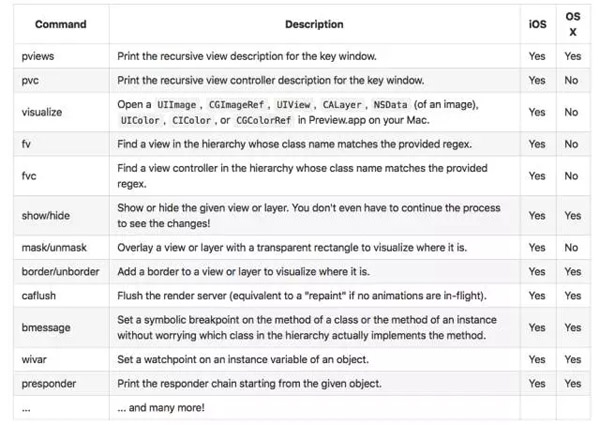
命令集合
英語不好的同學可以看這里。
https://blog.cnbluebox.com/blog/2015/03/05/chisel/
5. 界面調試利器: Reveal
Reveal 絕對是iOS界面調試利器。只要用上一次你就會離不開它。對于Reveal的介紹可以去官網了解。
安裝
Reveal是收費的,提倡正版。下面的破解版只供教學使用,不可用于生產環境。
1, 從官網(https://revealapp.com/)下載Reveal并安裝;
2,下載破解文件(https://pan.baidu.com/s/1bNPhlO) 提取密碼:7×48;
3,破解步驟見破解文件中的使用說明。
4, 打開Reveal,開始使用。Reveal的新版本可能修改驗證邏輯,如果沒有破解成功那就使用正版的吧。
在項目中配置
在使用Reveal之前需要對iOS項目進行簡單配置。
配置方法1:
Reveal可以使用cocoa pods導入:在Podfile文件中導入 pod ‘Reveal’, ‘~> 1.3’。
配置方法
如果不使用cocoa pods,配置起來略有麻煩。下面是詳細的配置過程:
1, 使用Xcode打開你想要查看UI的工程;
2, 打開Reveal,點擊 Help → Show Reveal Library in Finder;
這里寫圖片描述
3,將Reveal.framework 拖入打開的Xcode工程.并點擊完成;
這里寫圖片描述
4,點擊Build Phases 然后從Link Binary With Libraries 刪除Reveal.framework;
從Link Binary With Libraries 刪除Reveal.framework
5, 然后選中Build Settings 在搜索欄中輸入 Other Linker Flags。選中Other Linker Flags
在Other Linker Flags中輸入下面代碼 : -ObjC -lz -framework Reveal
配置 Other Linker Flags
6,運行模擬器,打開Reveal,鏈接模擬器。
鏈接模擬器
到此大功告成。接下來你就可以通過Reveal 對你的界面進行debug了
效果
6. 調試工具集:FLEX
FLEX是Flipboard開源的一系列在應用中調試的工具集。FLEX以第三方庫的形式集成在應用中,使用時將類庫加到工程中,然后 通過調用[[FLEXManager sharedManager] showExplorer]; 就可顯示出用于調試的工具欄進行調試。
它提供的功能如下:
- 查看、修改views
- 查看任何對象的屬性
- 動態的修改屬性
- 動態的調用實例方法和類方法
- 查看網絡請求過程
- 添加模擬的鍵盤快捷鍵
- 查看系統日志
- 從堆中獲取任何對象
- 查看沙盒中的文件
- 查看文件系統中的SQLite/Realm數據庫
- 在模擬器中觸發3D touch
- 查看你應用中所有的類
- 快速獲取常用的類,例如[UIApplication sharedApplication], the app delegate, the root view controller on the key window, and more.
- 動態的查看NSUserDefaults里面的值
簡直吊炸天。當你將FLEX集成到你項目中時就會認識到它的威力。
結語
上面介紹了六種調試方法,開發時可以根據具體情況選用最合適的調試方法。